An diesem #WorkflowWednesday wollten wir Ihnen zeigen, wie Sie mit Photo Mechanic RAW in JPEG konvertieren und trotzdem eine Größe erhalten, die Sie verwenden können. Es gibt zwei Möglichkeiten, dies zu tun:
- Das Dienstprogramm „JPEG-Vorschau aus RAW-Fotos extrahieren“ befindet sich im Menü Extras. Dieses Dienstprogramm extrahiert die eingebettete JPEG-Vorschau so, wie sie sich in der Datei befindet, ohne sie erneut zu komprimieren.
- Das Dienstprogramm „Speichern unter“. Mit diesem Dienstprogramm können Sie ein neues JPEG erstellen, mit dem Sie die Pixelabmessungen zuschneiden und in der Größe ändern oder die Komprimierungsstufe ändern können. Im Dialogfeld „Speichern unter“ finden Sie Steuerelemente für Qualität, Dateigrößenbeschränkungen und Skalierung. Nachfolgend finden Sie einige Beispiele, die Ihnen hoffentlich eine bessere Vorstellung davon geben, wie unser Dialogfeld „Speichern unter“ funktioniert.
Beispiele für das Dienstprogramm „Speichern unter“
Beispiel 1: Angenommen, wir wollten eine JPEG-Datei mit maximaler Dateigröße erstellen und die größte Pixeldimension auf 3.000 Pixel skalieren:
- Deaktivieren Sie das Kontrollkästchen für „Dateigröße begrenzen auf“.
- Bewegen Sie den Schieberegler „Qualität“ ganz nach rechts (hoch).
- Wählen Sie unter „Skalierung“ die Option „An die Box anpassen“ und setzen Sie den Wert auf 3.000.
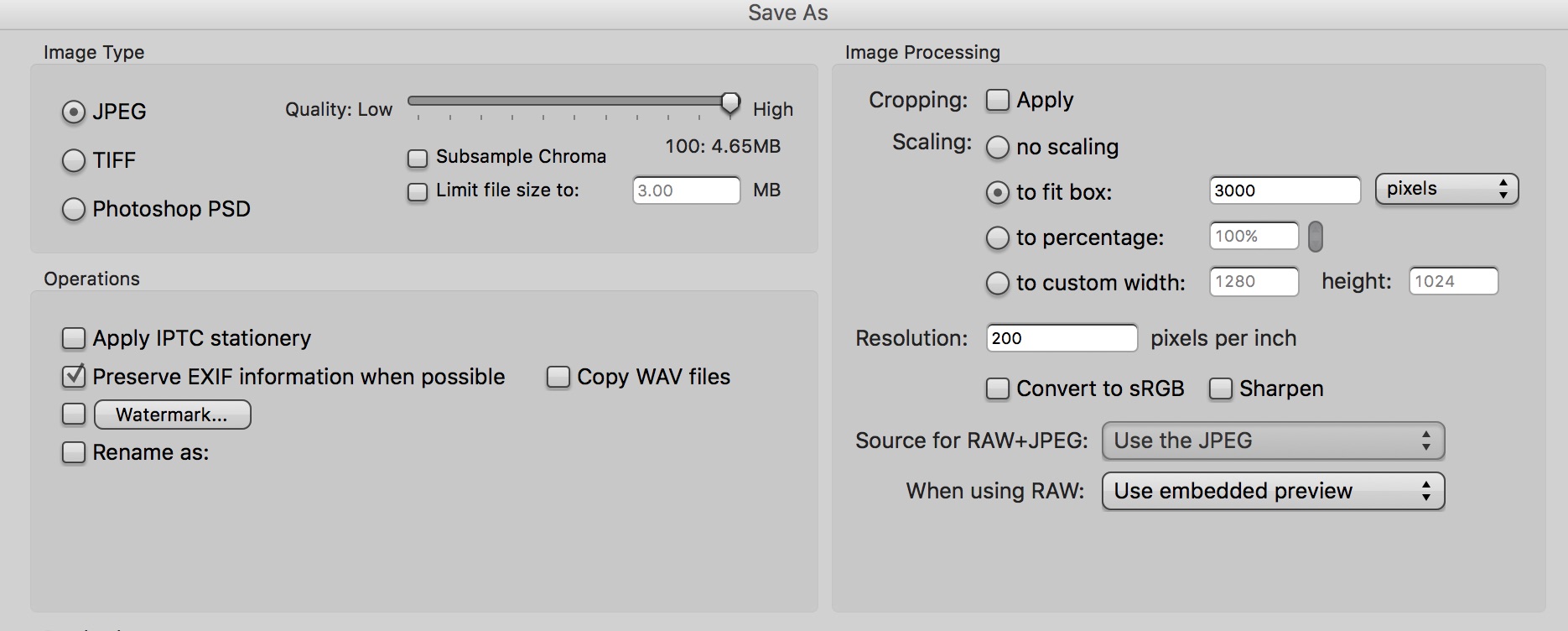
Beispiel 2: Jetzt erstellen wir eine JPEG-Datei mit einer maximalen Dateigröße von 3 MB, ohne die Pixelabmessungen zu ändern:
- Aktivieren Sie das Kontrollkästchen „Dateigröße begrenzen auf“ und setzen Sie den Wert auf 3.
- Bewegen Sie nun den Schieber „Qualität“ ganz nach links (niedrig). Wir wollen die Qualität so gering wie möglich, damit die Dateigrößenbeschränkung die Kontrolle übernehmen kann. Der Schieberegler „Qualität“ hat Vorrang vor der Dateigrößenbeschränkung, wenn die Zielqualitätsgröße größer als die Einstellung für die Dateigrößenbeschränkung ist.
- Setzen Sie die Option „Skalierung“ auf „Keine Skalierung“.
Hinweis: Die Auflösungseinstellung ändert nichts an der Größe der Datei, nur beim Drucken.
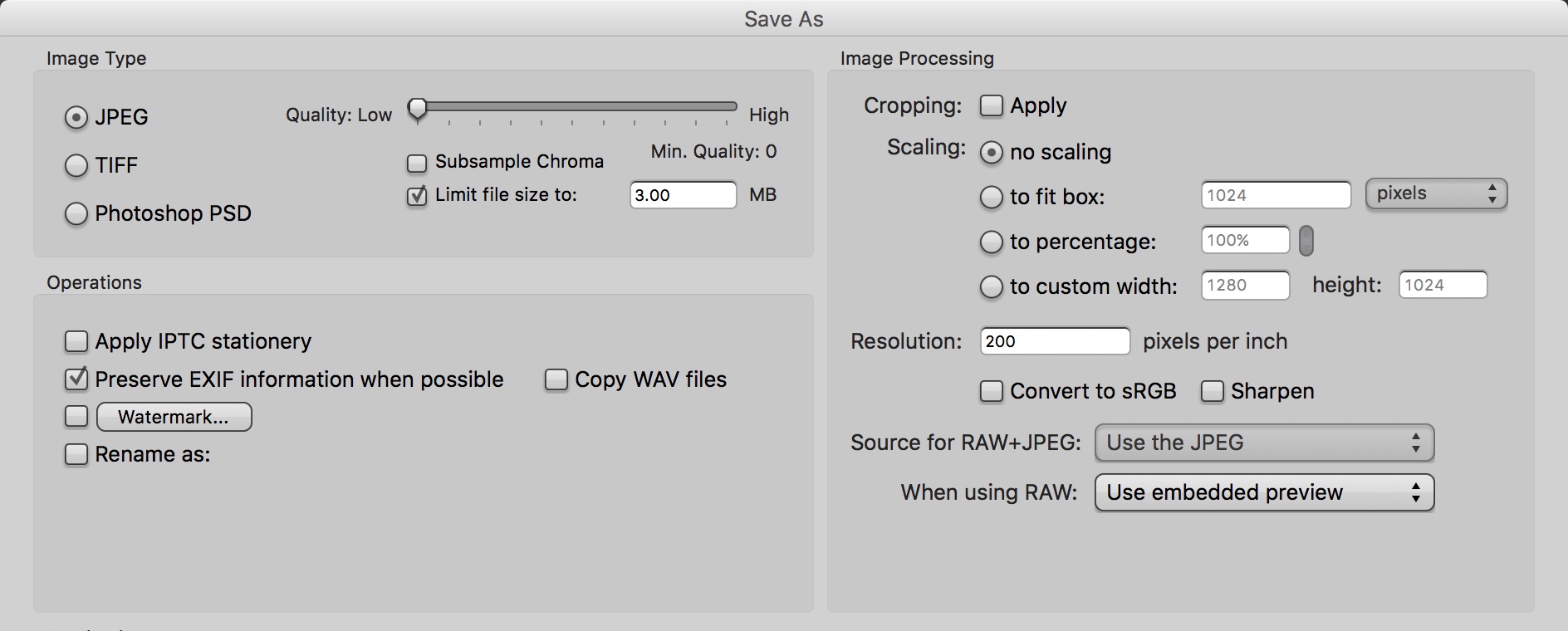
Beispiel 3: Angenommen, wir wollten eine JPEG-Datei erstellen und die Pixeldimension auf 1.024 Pixel mit einer maximalen Größe von 3 MB begrenzen:
- Aktivieren Sie das Kontrollkästchen „Dateigröße begrenzen auf“ und setzen Sie den Wert auf 3.
- Bewegen Sie nun den Schieberegler „Qualität“ ganz nach links (niedrig).
- Stellen Sie die Skalierungsoption auf „an die Box anpassen“ und geben Sie 1.024 ein.
Hinweis: In diesem Beispiel. unsere JPEG-Datei ist kleiner als 3 MB, da nicht genügend Pixel vorhanden sind, um das 3-MB-Limit zu erreichen.
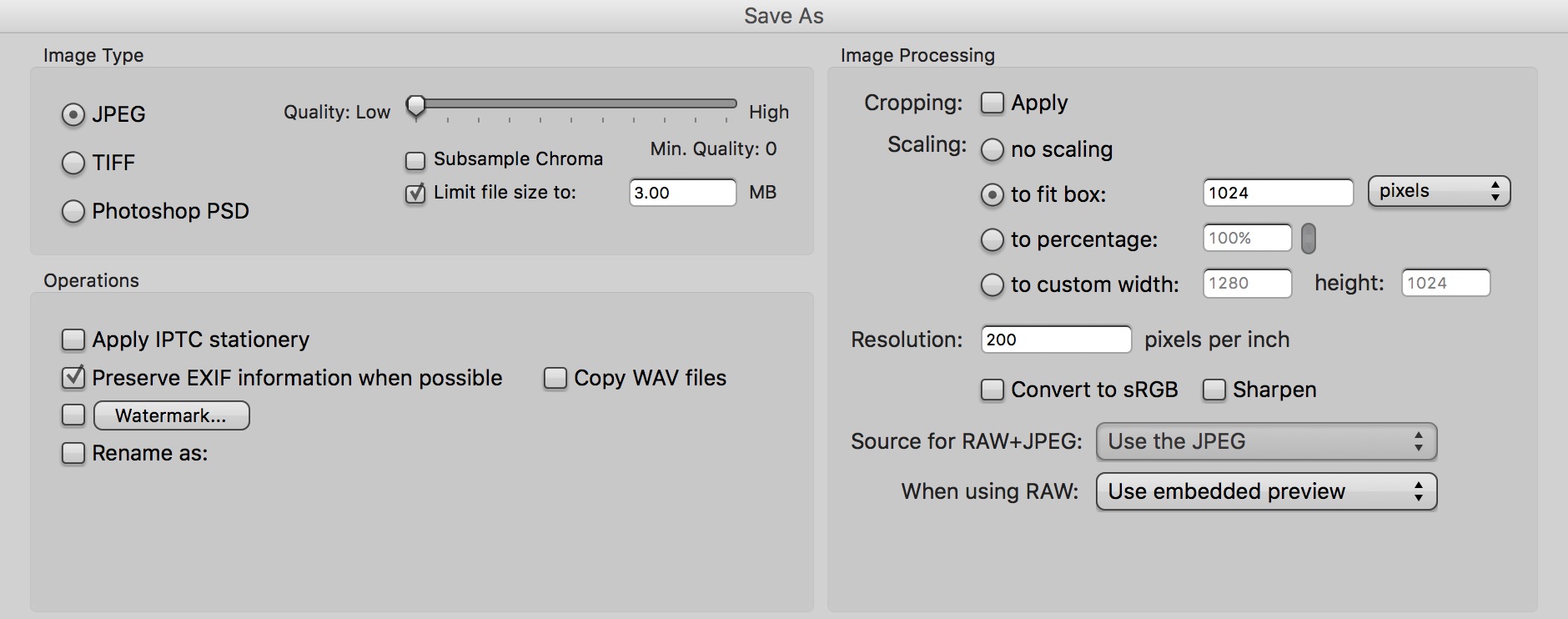
In jedem Beispiel müssen Sie auf die Schaltfläche „Speichern“ klicken, um den Vorgang abzuschließen.
Hast du aus diesem Beitrag neue Tipps gelernt? Haben Sie eigene Tipps zum Hinzufügen? Lassen Sie uns auf Facebook und Twitter wissen und folgen Sie uns für weitere Tipps jeden #WorkflowWednesday.
Haben Sie Photo Mechanic noch nicht ausprobiert? Melden Sie sich hier für eine kostenlose 30-Tage-Testversion an!